Smart Licensing の概要
Cisco Smart Software Licensing を使用すると、今日のエンタイトルメント バリアを取り除き、ソフトウェア インストール ベースに関する情報を提供することにより、シスコ ソフトウェアの購入、導入、管理、および更新が簡単になります。これは、シスコのソフトウェア戦略における大きな変更であり、PAK ベース モデルから柔軟性と高度なコンシューマベース モデルを実現する新しいアプローチへと移行します。
-
購入および導入したデバイスとソフトウェアの可視性
-
自動ライセンス有効化
-
標準ソフトウェア、ライセンス プラットフォーム、およびポリシーによる製品の簡素化
-
運用コストの削減可能性
お客様、お客様の選択したパートナー、およびシスコは、ハードウェア、ソフトウェア エンタイトルメント、およびサービスを Cisco Smart Software Manager インターフェイスで確認できます。
すべてのスマート ソフトウェア ライセンス製品は、シングル トークンで設定および有効化するときに自己登録されるため、Web サイトにアクセスして PAK 製品の後に製品を登録する必要がありません。PAK またはライセンス ファイルを使用する代わりに、スマート ソフトウェア ライセンスでは、柔軟かつ自動化された方法で会社全体で使用できるソフトウェア ライセンスまたはエンタイトルメントのプールを設定します。プーリングによりライセンスを再ホストする必要がなくなるため、RMA で特に役立ちます。Cisco Smart Software Manager で会社全体のライセンス導入を簡単かつ迅速に自己管理できます。
標準製品、標準ライセンス プラットフォーム、および柔軟な契約を通じて、シスコ ソフトウェアによるシンプルかつ生産性の高い経験が得られます。
クイック スタート ダイアグラム
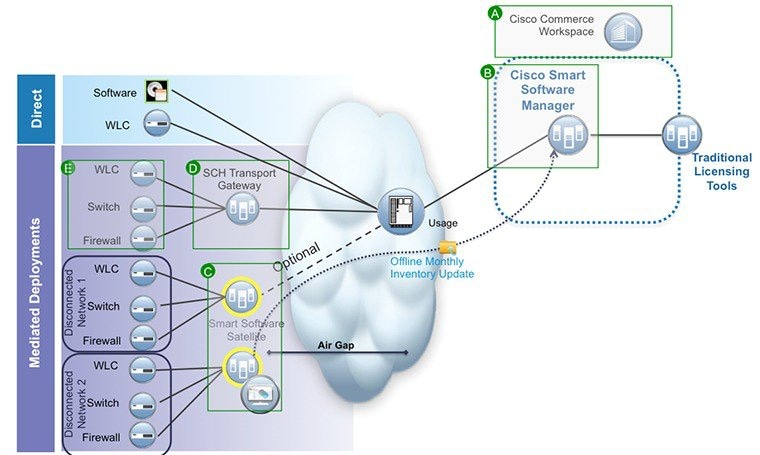
Smart Licensing の導入モード
セキュリティは多くの顧客にとって懸念事項です。以下のオプションは、最も使いやすいものから最も安全性が高いものの順に示しています。
-
1 番めのオプションは、HTTPS を使用して、インターネット上でデバイスから直接クラウドサーバに使用状況を転送することです。
-
2 番めのオプションは、Smart Call Home Transport Gateway または入手が容易な HTTPS プロキシ(Apache など)といった HTTPS プロキシを介して、インターネット上でクラウドサーバにファイルを直接転送することです。
-
3 番めのオプションでは、「Cisco Smart Software Satellite」というカスタマー内部収集デバイスを使用します。Satellite は定期的なネットワーク同期を使用して、クラウドに情報を定期的に送信します。この場合、クラウドに情報を転送する唯一のカスタマー システムまたはデータベースが Satellite です。顧客は、コレクタ データベースに何が含まれるのかを制御できるため、より高いセキュリティにつながります。
-
4 番めのオプションは、Satellite を使用するものの、収集したファイルは月に 1 回以上手動の同期化を使用して転送します。このモデルでは、システムがクラウドに直接接続されず、カスタマー ネットワークとシスコ クラウドの間に隙間があります。
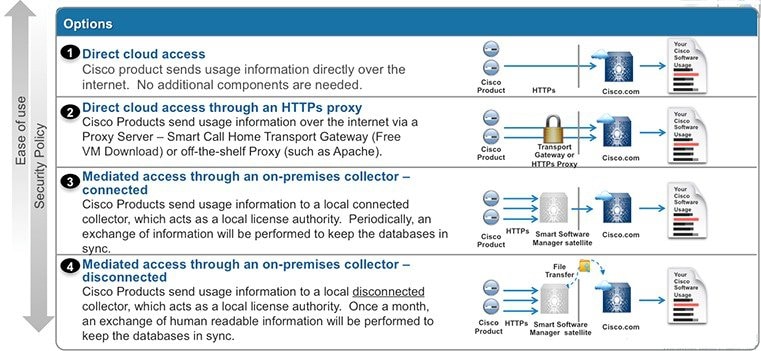
使用されるコンポーネント
-
Cisco 5520、8540 シリーズ ワイヤレス LAN コントローラ、または仮想ワイヤレス LAN コントローラ
-
802.11n/ac アクセス ポイント
-
Cisco Catalyst スイッチ
-
Windows または Mac であるクライアント コンピュータ(ラップトップなど)で、利用可能な有線イーサネット ポートを搭載するもの
-
ワイヤレス クライアント(タブレット、スマートフォンなど)
スマート アカウントの作成
カスタマー スマート アカウントは、スマート対応製品のリポジトリを提供し、シスコのライセンスの管理を可能にします。ライセンスを保存すると、ユーザはライセンスのアクティブ化、ライセンス使用状況のモニタ、およびシスコからの購入の追跡を行うことができます。スマート アカウントは、顧客が直接、またはチャネル パートナーまたは承認済みの第三者が管理できます。すべての顧客は、自分のスマート対応製品のライセンス管理機能をフルに利用するために、カスタマー スマート アカウントを作成する必要があります。カスタマー スマート アカウントの作成は、リンク「Training Resources for Customers, Partners, Distributors, B2B」を使用する 1 回限りの設定アクティビティです。
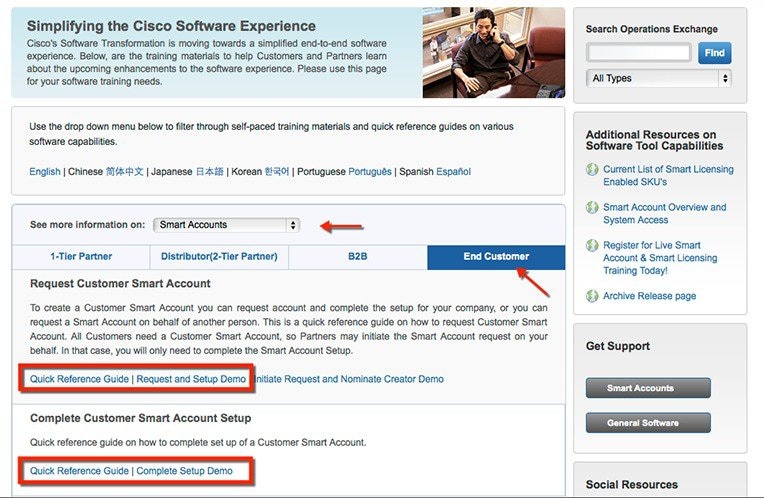
Cisco Commerce Workspace での発注
CCW における vWLC、5520、および 8540 シリーズ ワイヤレス LAN コントローラの発注プロセスには変更はありません。既存および新規購入の vWLC、5520、および 8540 WLC のライセンスは、「ライセンスの移行」セクション(http://www.cisco.com/c/en/us/td/docs/wireless/technology/mesh/8-2/b_Smart_Licensing_Deployment_Guide.html#task_A7D4748711EC4E4784D18D878FC4F39D)の説明に従って、スマートアカウントに移行できます。
Cisco Smart Software Manager
Cisco Smart Software Manager を使用すると、一元化された 1 つの Web サイトでシスコのスマート ソフトウェア ライセンスすべてを管理できます。Cisco Smart Software Manager では、仮想アカウントと呼ばれるグループでライセンスを整理および表示します。必要に応じて、Cisco Smart Software Manager を使用して仮想アカウント間でライセンスを転送することができます。
CSSM は、Cisco Software Central ホームページ https://software.cisco.com/# の [Smart Licensing] セクションからアクセスできます。

[Navigation] ペインを使用して、次の作業を実行できます。
-
すべての仮想アカウントのリストから、ユーザがアクセスできる仮想アカウントを選択する。
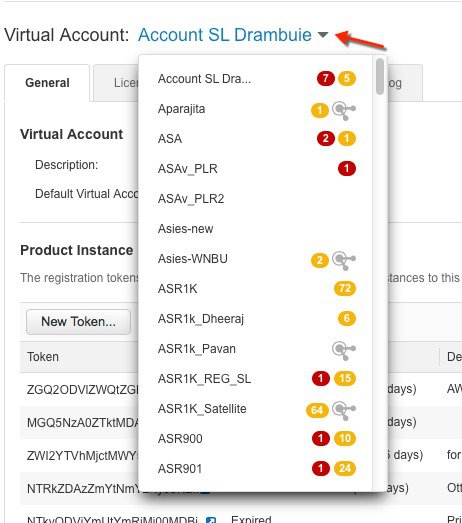
-
バーチャルアカウントに関するレポートを実行する。
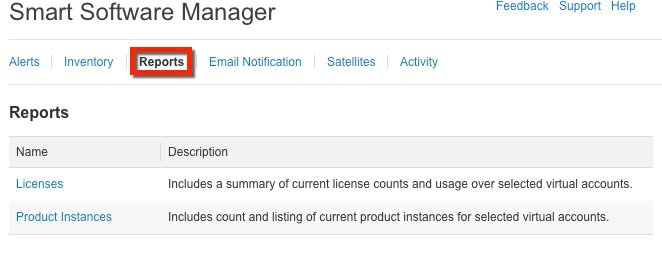
-
電子メール通知の設定を変更する。
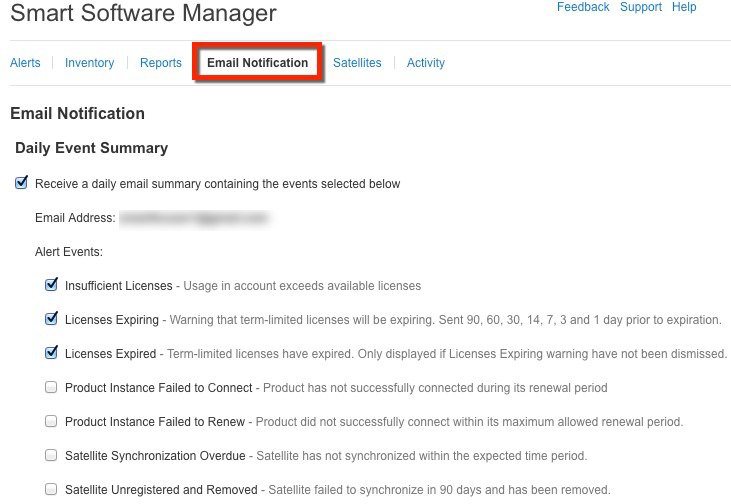
-
メジャーおよびマイナーのアラートを管理する。
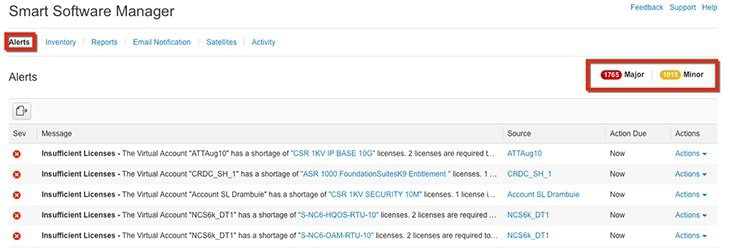
-
全体的なアカウントのアクティビティ、ライセンスのトランザクション、およびイベント ログを表示する。
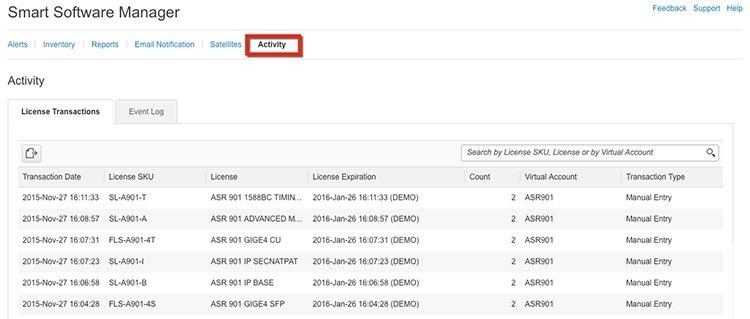
Cisco Smart Software Manager では、次の Web ブラウザがサポートされています。
-
Chrome 36.0 以降のバージョン
-
Firefox 30.0 以降のバージョン
-
Safari 5.1.7
-
Internet Explorer 10.0 以降のバージョン
 (注) |
Javascript 1.5 以降のバージョンをブラウザで有効にする必要があります。 |
機能の設定手順
スマート アカウントの作成
Procedure
|
Step 1 |
必要に応じて、リファレンスリンク http://www.cisco.com/c/en/us/buy/smart-accounts.html を使用して Cisco Software Central(CSC)https://software.cisco.com/software/company/smartaccounts/home#accountcreation-account でスマートアカウントおよび仮想アカウントを作成します。 |
|
Step 2 |
このページで、[End Customer] を選択し、[Quick Reference Guide] を参照します。 |
ライセンスの移行
顧客は、ライセンスを購入したら Cisco Global Licensing Operations チームに電子メールで連絡する必要があります。その際は、以下のテンプレートを使用し、適切な情報を記載して、vWLC、5520、および 8540 ライセンスのエンタイトルメントを顧客のスマート ポータルに移行するように要求してください。この移行には最大 72 時間かかります。ライセンスの移行が完了するまで、顧客は使用権(RTU)ライセンスを使用し続ける必要があります。
電子メール テンプレート
宛先:Licensing@cisco.com
件名:Smart License Migration for Wireless Controllers
電子メールの本文:
Cisco.com ID: #####
Request: Migrate the following wireless controller licenses to smart licensing.
Smart account domain ID (domain in the form of "xyz.com"): #####
-
Smart virtual account name: #####
Serial numbers of the devices on which the licenses were purchased (for non-adder licenses): #####
Number of adder licenses and SKUs that were purchased: #####
PO/SO number: #####
-
仮想アカウントは、顧客が会社のスマート アカウント内に作成できるサブアカウントで、部門内のさまざまなエンティティを仮想的に分離します。仮想アカウントの作成はオプションです。仮想アカウントに関する詳細は、http://www.cisco.com/c/en/us/buy/smart-accounts/software-licensing.html で「General Smart Licensing Question and Answers」を参照してください。
デモ ライセンスの要求
Procedure
|
デモ ライセンスの取得プロセスには TAC を使用します。TAC は、スマート アカウントと仮想アカウント情報を顧客から要求し、顧客に代わってスマート アカウントにデモ ライセンスを追加します |
スマート ライセンスの設定と使用
Procedure
|
Step 1 |
WLC でスマート ライセンスを有効にします。 |
|
Step 2 |
Call Home プロファイル設定(任意) |
|
Step 3 |
デバイスの登録とエンタイトルメント。 |
登録と有効化
トークンの作成
製品を登録するには、トークンが必要です。登録トークンは、スマート アカウントに関連付けられた製品インスタンス登録トークン テーブルに格納されます。製品を登録すると、登録トークンは不要になるため、そのテーブルから取り消したり、削除したりすることができます。登録トークンの有効日数は、1 ~ 365 日間に設定できます。
Procedure
|
Step 1 |
仮想アカウントの [General] タブで、[New Token] をクリックします。  |
|
Step 2 |
[Create Registration Token] ダイアログボックスに、説明とトークンの有効日数を入力します。エクスポート制御機能に関するチェックボックスをオンにし、条件および責任に同意します。 |
|
Step 3 |
[Create Token] をクリックしてトークンを作成します。 |
|
Step 4 |
トークンが作成されたら、[Copy] をクリックして新しく作成されたトークンをコピーします。 |
スマート ライセンスの有効化とデバイスの登録
Procedure
|
Step 1 |
WLC でスマート ライセンスを有効化するには、[Management] > [Software Activation] > [License Type] に移動します。 |
||
|
Step 2 |
[Licensing Type] として、ドロップダウン メニューから [Smart-Licensing] を選択します。Call Home プロファイルのスマート ライセンスおよび Smart Call Home の URL を解決するために使用される DNS サーバの IP アドレスを入力します。[Apply] をクリックします。 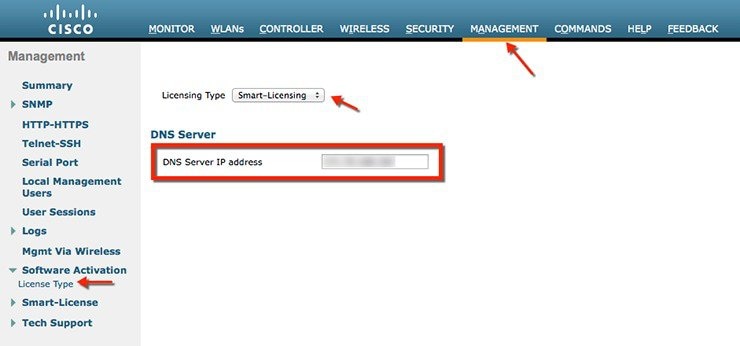 [Commands] > [Restart] でコントローラを再起動します
|
||
|
Step 3 |
[Management] > [Smart-License] > [Device registration] に移動します。アクションとして、[Registration] を選択します。コピーされたトークン ID を入力してデバイスを登録します。 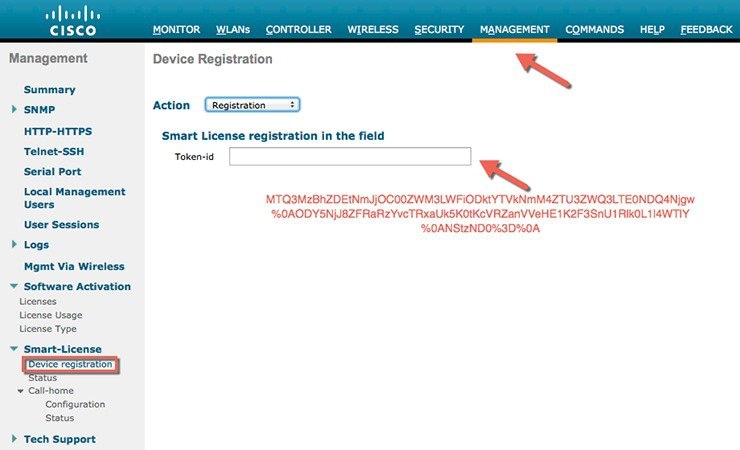 |
||
|
Step 4 |
[Management] > [Smart-License] > [Status] で、登録と認証のステータスを確認します。 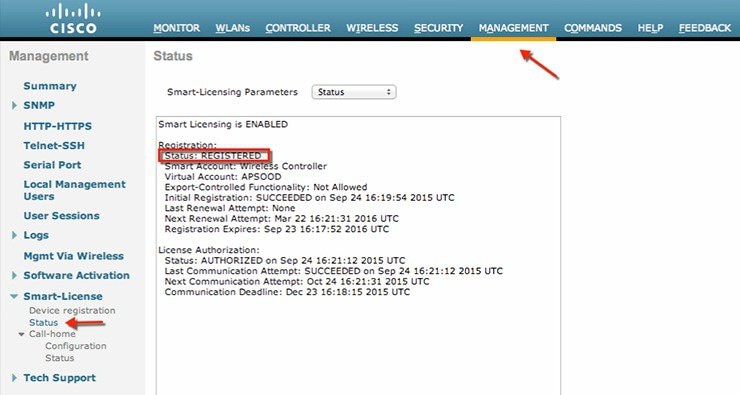 CSSM ポータルで、デバイスが登録された対応する仮想アカウントの [Product Instances] タブにデバイスが表示されます。 |
||
|
Step 5 |
AP が WLC に join すると、エンタイトルメントが 24 時間に 1 回要求されます。エンタイトルメントのステータスは、[Management] > [Smart-License] > [Status] で確認できます。 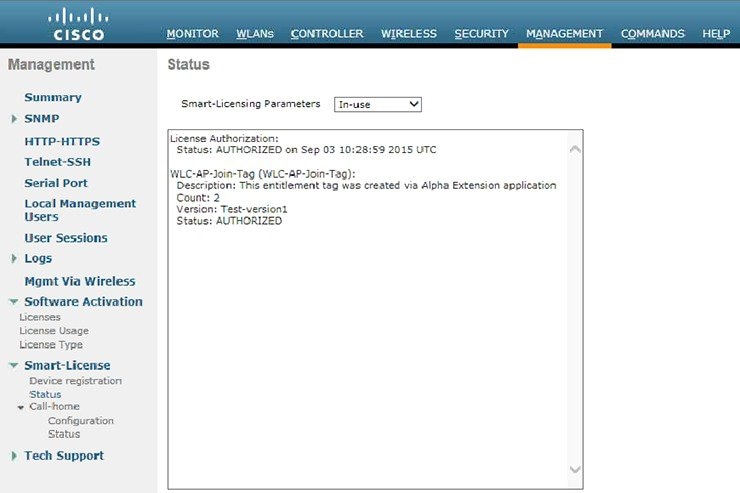 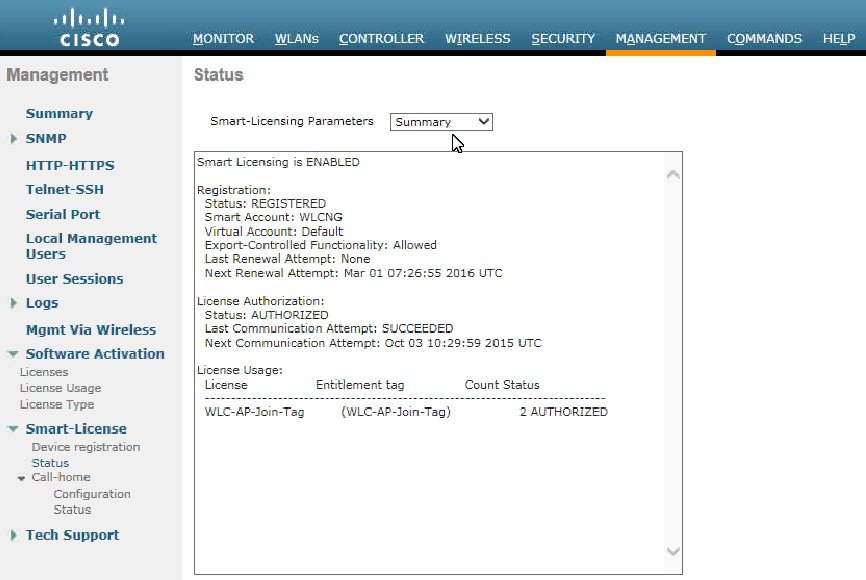 |
Smart Software Satellite と Transport Gateway モード(任意)
HTTPS プロキシまたは Transport Gateway 経由のダイレクト クラウド アクセス
この導入モードでは、シスコ製品は Smart Call Home Transport Gateway(無償の VM ダウンロード)または入手が容易なプロキシ(Apache など)といったプロキシ サーバを介してインターネット上で使用状況の情報を送信します。Transport Gateway をダウンロード、インストール、および設定するには、http://www.cisco.com/c/dam/en/us/td/docs/switches/lan/smart_call_home/user_guides/SCH_Ch4.pdf を参照してください。
-
ワイヤレス LAN コントローラで、[Management] > [Call-home] > [Configuration] から HTTP プロキシの IP アドレスとポートを示したように設定します。
-
デフォルトの TAC プロファイルが [Enabled] であることを確認します。
-
[Apply] をクリックします。
-
Call Home プロファイル設定は、[Management] > [Smart-License] > [Call-home] > [Status] から確認できます。
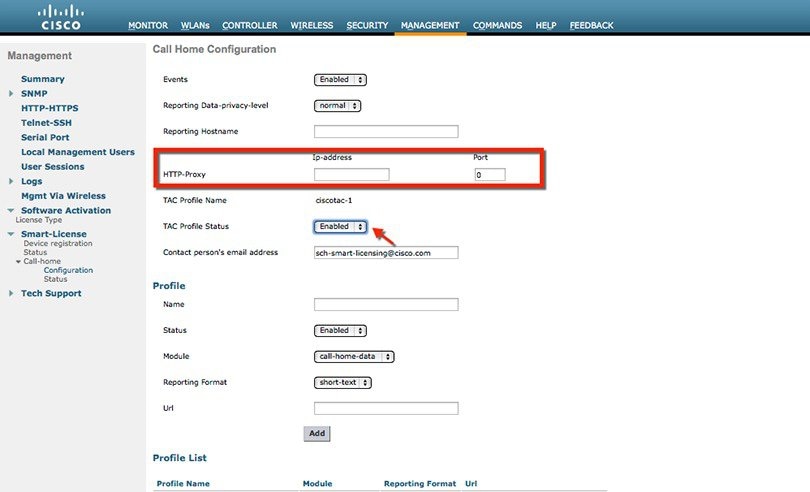
オンプレミスの Smart Software Satellite 経由での調停アクセス(接続モードまたは非接続モード)
Cisco Smart Software Manager サテライトはシスコ スマートライセンスのコンポーネントで、Cisco Smart Software Manager(SSM)と連携して動作します。サテライトを使用すると、顧客は製品のライセンスをインテリジェントに管理できるため、顧客が購入して消費するシスコのライセンスについてほぼリアルタイムに可視性と報告を受けることができます。
セキュリティ上の理由によりインターネットに直接接続してインストール ベースを管理したくないお客様の場合は、Smart Software Manager サテライトをお客様のオンプレミス環境にインストールして、Cisco SSM 機能のサブセットを使用できるようにします。サテライト アプリケーションをダウンロードして導入したら、インターネットを使用して Cisco SSM にデータを送信しなくても、以下の機能をローカルで安全に実行できます。
-
ライセンスの有効化または登録
-
会社のライセンスに対する可視性の取得
-
会社のエンティティ間でのライセンス移動
|
最小システム要件(顧客提供): |
|
-
OVA、ESXi 5.0+ サーバにインストール可能
-
ISO ベアメタル
-
Microsoft サーバ 2012 仮想ホスト用の Hyper-V、Ubuntu および CentOS 用の KVM
Smart Software Satellite をダウンロード、インストール、および設定するには、http://www.cisco.com/c/en/us/buy/smart-accounts/software-manager-satellite.html を参照してください。
WLC で、サテライトを以下のように設定します。
-
ワイヤレス LAN コントローラで、設定済みのサテライトの名前、ステータス、モジュール、レポート形式および URL を指定して、新しい Call Home プロファイルを設定します。[Add] をクリックします。

(注)
-
コントローラは、SSM に対するデバイス登録について標準 HTTP(TCP 80)および HTTPS(TCP 443)のみをサポートします。
-
指定された URL でその他のポートが使用されている場合、コントローラで登録要求を生成できないため、登録は失敗します。
-
-
デフォルトの TAC プロファイルが [Disabled] であることを確認します。
-
[Apply] をクリックします。
-
Call Home プロファイル設定は、[Management] > [Smart-License] > [Call-home] > [Status] から確認できます。
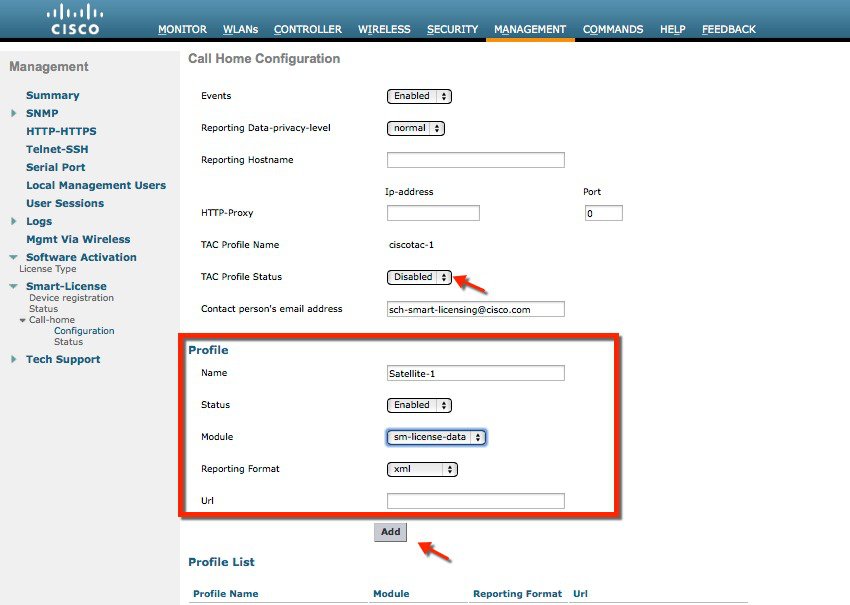
Smart Licensing の HA サポート
Smart Licensing は、N+1 ステートレスおよび高可用性の SSO モードを完全にサポートしています。
SSO の場合、アクティブ コントローラは自身のトークン ID とホット スタンバイ コントローラを使用して、グループ登録を実行します。そのため切り替えが発生すると、Smart Licensing バックエンドはアクティブ WLC が停止した処理を継続するためにスタンバイ WLC の準備を整えます。これにより、HA の要件を満たします。

ボックス RMA の場合、関連するエンタイトルメントが解放されてカスタマー スマート アカウントのライセンス プールに戻されるように、顧客は CSSM Web ページから WLC を手動で削除する必要があります。
CLI リファレンス
|
config licensing smart-license |
WLC で Smart Licensing を設定します |
|
license smart register <token-id> |
Smart Licensing に WLC を登録します |
|
license smart deregister |
デバイスをスマート ライセンスから登録解除します |
|
config licensing smart-license dns-server <ip-address> |
Call Home プロファイルで、URL の DNS 解決のために DNS サーバの IP アドレスを設定します |
|
show license |
all は、指定されたライセンスの詳細を表示します。 debug-stats は、スマート ライセンスのプラットフォーム デバッグ統計を表示します。 statistics は、スマート ライセンスの統計情報を表示します。 status は、ライセンス ステータスを表示します。 summary は、すべてのライセンスの簡単なサマリを表示します。 tech-support は、ライセンスの技術サポートを表示します。 udi は、ライセンスの UDI 値を表示します。 usage は、使用中のライセンスを表示します。 |
|
config call-home |
profile は、Call Home プロファイルを作成します reporting は、データ レポートのプライバシー レベルを設定します http-proxy は、レポート用の HTTP プロキシを設定します events は、Call Home イベントを設定します contact-email-addr は、Call Home 連絡先の電子メール アドレスを設定します tac-profile は、Call Home TAC プロファイルを設定します |
|
show call-home summary |
Call Home モジュールの設定を表示します |
|
show call-home config-local |
WLC で Call Home 設定を表示します |
|
debug license |
core は、ライセンス コアのデバッグを設定します errors は、ライセンス エラーのデバッグを設定します events は、ライセンス イベントのデバッグを設定します info は、ライセンス情報のデバッグを設定します |
 フィードバック
フィードバック